
ROG Ally を体験。「これこそ Xbox Game Pass ポータブルだ!」
私はいつも携帯ゲーム機というものに心を奪われてきました。子供の頃、「ゲーム&ウォッチ」を初めて見たとき、好きな場所で好きなゲームが好きなだけ遊べるというアイデアに驚いたのをはっきりと覚えています。ROG Ally を数日間ほど手にしたとき、私は子供のときのあの体験と感動を思い出しました。
先月発表された ROG Ally (アールオージー エイライ) は、「このスペックは本当に実現できるのか?」「だとしたら価格はいくらなのか?」といった点が話題となりました。ですが、私にとって ROG Ally の最も魅力的な点は、Xbox Game Pass ライブラリを楽しめるという点でした。今回はその部分に焦点を当てて解説します (お気に入りの Xbox ゲームが Xbox Play Anywhere に対応していて、他の Xbox や Windows 11 PC で続きをプレイできるかどうかは、こちらの Xbox Play Anywhere 公式サイトをご覧ください)。

ROG Ally が他の多くの携帯ゲーム機と異なるのは、Windows 11 のフルバージョンを搭載しているという点です。ROG Ally にサインインすると、すぐに私が Xbox Game Pass Ultimate のメンバーであることを検出しました。もちろん、Windows Store で購入したすべてのゲームへのアクセス、Xbox クラウド保存によるシームレスなセーブ データの同期はもちろん、Steam、Epic、Battle.net、Ubisoft+、EA Playへのアクセスが出来ることなど、ROG Ally には数々のメリットがあります。いうなれば、ゲーミング PC で体験できることは、ROG Ally でもほぼ体験できるでしょう。
Xbox アプリを起動すれば、すぐにたくさんのゲームが楽しめる……という点は、何とも言えない爽快感があります。『Ghostwire: Tokyo』や『The Last Case of Benedict Fox』、『Ravenlok』等が発売されたばかりですし、ROG Ally なら『Vampire Survivors』や『ペルソナ3 ポータブル』も携帯機で遊ぶことができるのです。
Xbox Game Pass 会員が利用できる数百のタイトルに加え、PC で遊んだことがなくとも、ゲームの品ぞろえの多さに驚くかもしれません。私はこれまで購入してきたゲームのうち、Xbox Play Anywhere に対応したタイトルが何十本もあったことを改めて知りました。『Cuphead』、『Hades』、『Haven』、『龍が如く7』などを含めたタイトルは、(Xbox Play Anywhere に対応したタイトルの全リストはこちらでご覧いただけます) セーブ データが同期できるので、あらゆるデバイスで続きからすぐに始められるようになっています。

今回、携帯用やちょっとした空き時間に適しているゲームをいくつかダウンロードし、実際にプレイしてみました。リフレッシュ レート 120Hz での描画に対応し、滑らかに表示される ROG Ally の 7 インチ モニタは、『Tetris Effect』や『Ravenlok』、『Grounded』などがじつに鮮やかな体験として楽しめ、容易にゲームへと没入することが出来ました。
私は主にコンソール ゲームをプレイしているため、設定にかかった時間は Y 軸を反転させるための手間くらいでした。プレイできるゲームはそのものが素晴らしい出来なので、特別に何か設定することはほとんどありません。いくつかのタイトルでは、グラフィック設定を 1 段階下げてフレーム レートを上げる設定を行いました。携帯できる Windows PC なので、プレイ スタイルに合わせた細かい設定はいくらでも可能です。
Xbox コンソールを使っている人なら、ほとんどのボタンが思ったとおりの位置にあるはずです。メニュー ボタンとビュー ボタンも、同じアイコンを使用しています。1 つは明るさの変更やフレーム レート カウンターの切り替え、スクリーン ショットの撮影など、さまざまな機能を素早く実行できるガイドをポップ アップ表示するボタンで、カスタマイズが可能です。更に搭載されているのが、ROG Ally 本体の設定やゲームなどにまとめて確認できるアプリ「Armoury Crate」に素早くアクセスできるボタンです。
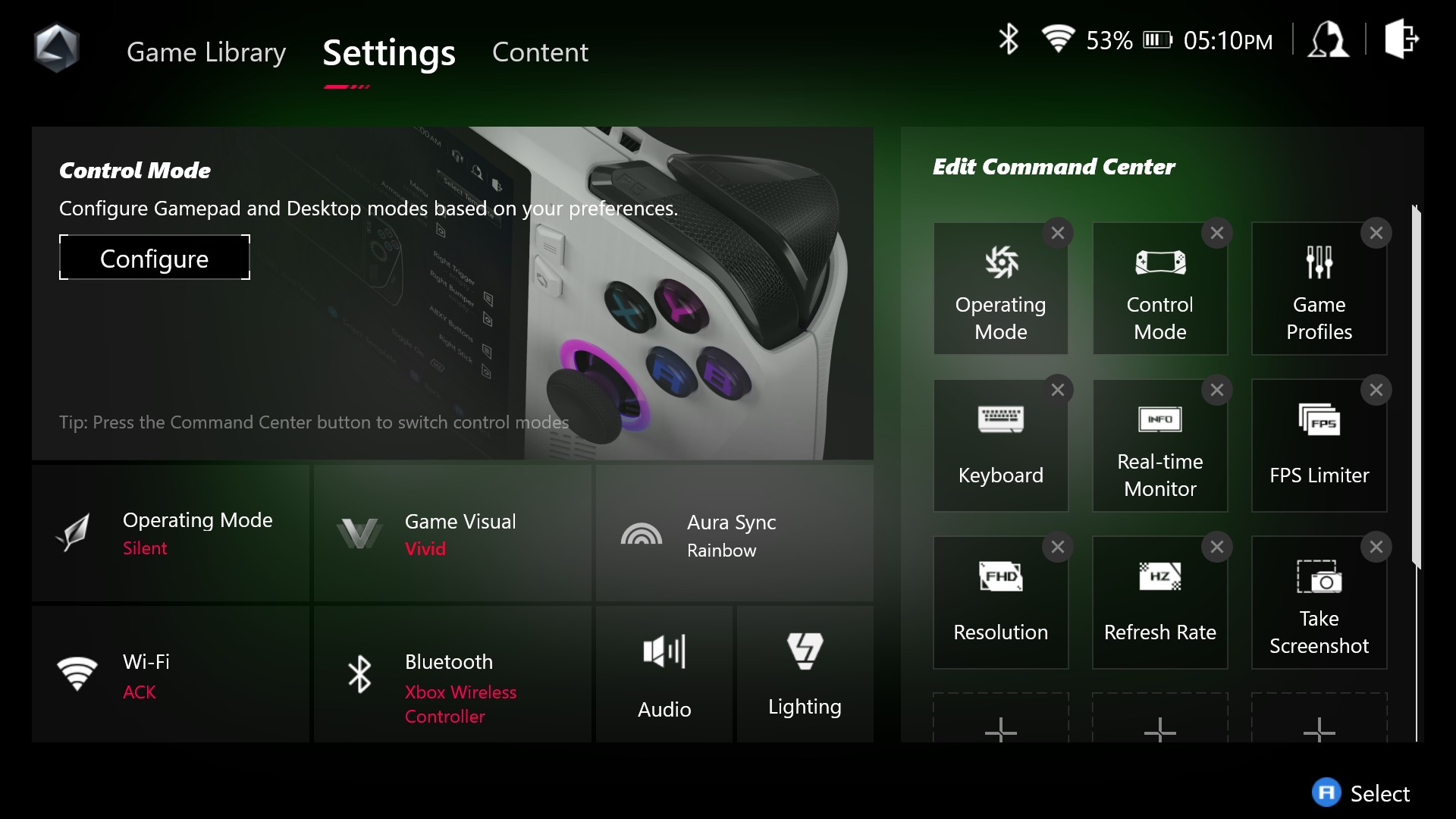
Armoury Crate のインターフェースからは、パフォーマンスとバッテリー寿命に関する機能といった重要な機能へ簡単にアクセスすることが可能です。プレイヤーは ROG Ally の「動作モード」を選択し、「ターボ」から「サイレント」までのプロファイルを設定したり、CPU や GPU のパフォーマンスとバッテリー使用量やファンの速度などのバランス設定を手動で調整したりすることができます。さらに、スティック周りの照明効果の調整や (完全にオフにすることも可能)、さまざまなゲーム ジャンルおよびビデオ視聴などの機能に合わせて最適化したディスプレイ プリセットの一覧にアクセスすることもできます。
ROG Ally の最大の魅力は、デバイス上でゲームをダウンロードしてプレイできることですが、もうひとつの魅力として Xbox Cloud Gaming (Beta) を簡単に利用できる、という点があります。Xbox アプリから起動するか、付属の Edge ブラウザにから Xbox.com/play にアクセスすれば、数秒後にはゲームをストリーミングでプレイできるようになります。私の「かなりしっかりしたネットワーク環境だけど Wi-Fi 6 とは言い難い」という環境下でも、『Forza Horizon 5』はかなりスムーズで応答性の良いプレイができました。ストリーミングしていることをすっかり忘れてしまい、細かいドライビング テクニックが必要な「Rally Adventure」のレースで 1 位を獲得することもできましたが、これは私にとっては整った環境で初めて達成できる偉業にあたります。
『Forza Horizon 5』のクラウド ゲーミング体験は、ROG Ally の優れたスピーカーを認識させてくれました。エンジンの回転音、砂利の音などのサウンドが、本体から私を包み込むように聞こえてきました。このとき、音量はわずか 40% であったと記憶しています。

ROG Ally の AV 機能は、この小さな本体の割にはパワーがあり、明るさや音量に余裕があるので、控えめな設定でもほとんど問題ありません。机から解放されて遊べるアドバンテージを考慮に入れずとも、ROG Ally は携帯機として十分すぎる AV 機能を保有しているでしょう。バッテリー寿命テストについては、多くのレビュアーによって念入りなチェックが施される側面ですが、私は子供のサッカーの練習時間中、充電を行うことなく『Vampire Survivors』を快適にプレイできました。
ROG Ally を使用して分かったことは、この製品が持ち歩ける携帯機としての存在を確立しているということです。ただ、持ち歩く際には、専用の保護ケースを用意することを強くお勧めします。私はテスト機をリュックのノート パソコン用のポケットに入れていましたが、スクリーンの保護がもう少しあればと思うことがあったためです。そういった悩みですが、それらは個人用の ROG Ally を購入したときに心配することとします。テスト機が ASUS に戻ったことで、私のゲーム ルーチンには ROG Ally でゲームを楽しんでいたであろう時間にぽっかりと穴が空いてしまいました。
ROG Ally は 6 月 2 日 (金) 11:00 より予約受付開始予定で、Xbox Game Pass Ultimate の 3 ヶ月分が含まれています。製品の詳細は公式ページをご覧ください。
※この記事は米国時間 5 月 11 日 に公開された “ASUS ROG Ally Hands-on: This Is Game Pass Portable” を基にしています。
